こんにちは、ナレコム前川です。
ここで学ぶのは、
・Events
・State Machine
・Emit and Listen actions
の3つについてです。
それでは、進めていきましょう。
1. シーン作成
はじめに、シーンを作成していきます。
① ダッシュボードから Default Lighting を選択。
② シーン名を「Event Basic」に設定。
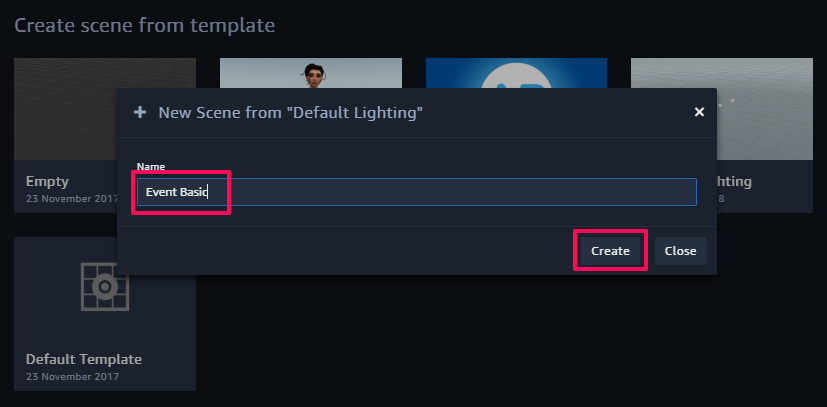
③ Create Entity から Box と Sphere を追加。
④ 以下のように配置する
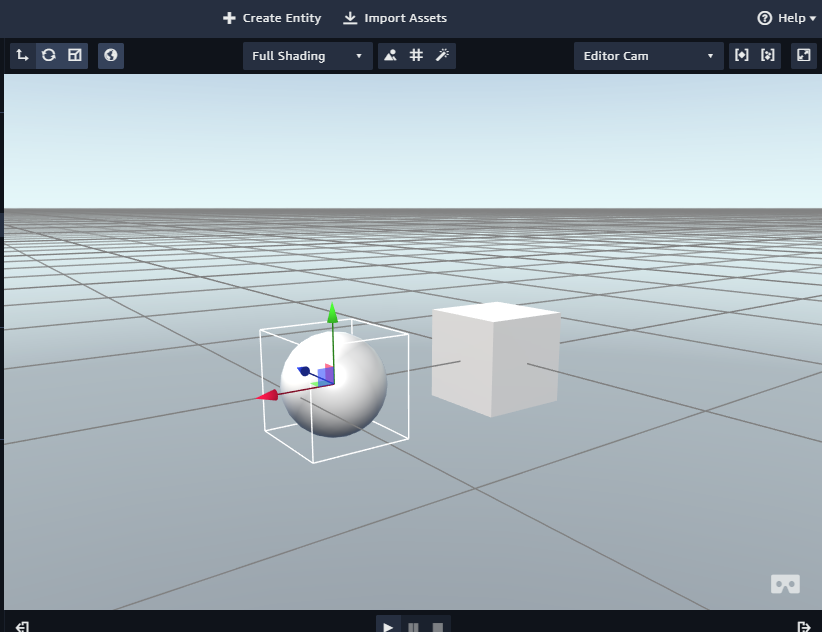
2. Sphere 側のイベントを設定する
ここでは、Sphere にユーザーがアクションを与えることで
シーン内でイベントが発生するようにしていきます。
① Sphere を選択し、Add Component から State Machine を追加。
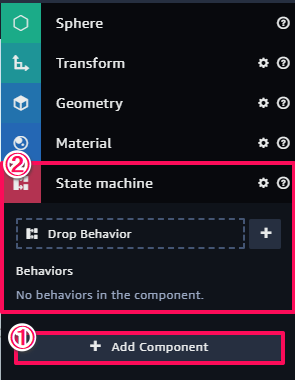
② + ボタンをクリックし、Name を「Emit on click」に設定。
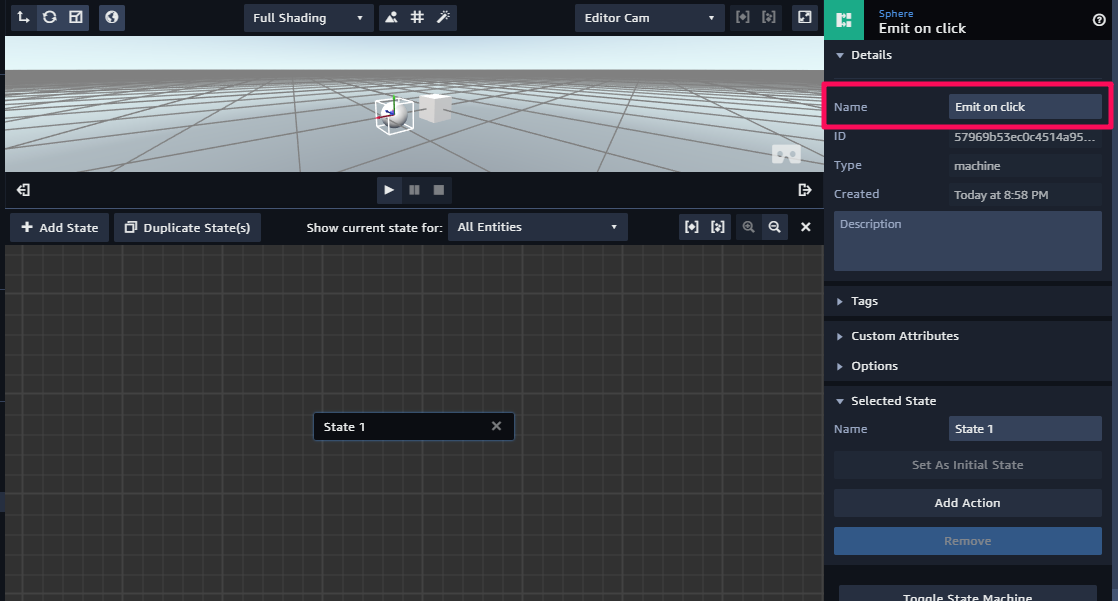
③ State1 を選択し、State 名を「Listen for pick」に変更。
④ Add Action から Pick を検索・追加。
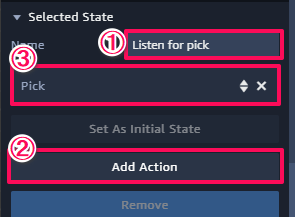
⑤ Add State から 新しく State を追加し、State 名を「Emit Event」に設定。
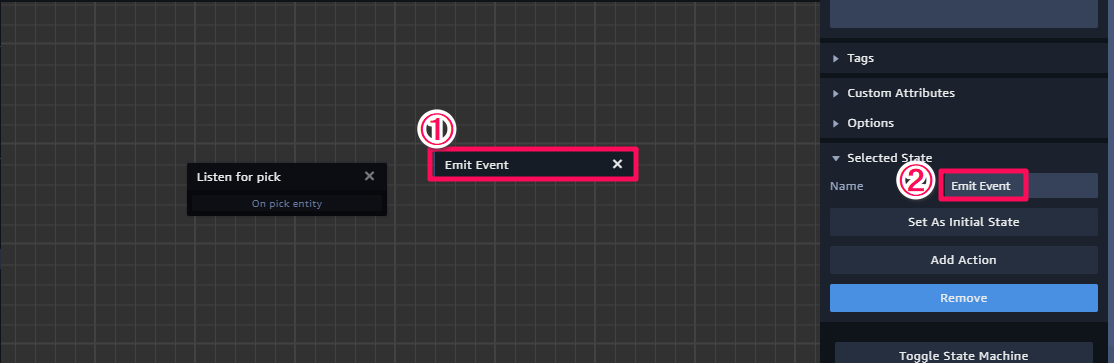
⑥ Add Action から「Emit Message」を追加し、Channel 名を「sphereclicked」に設定。
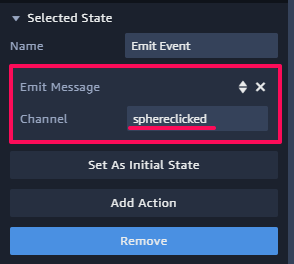
⑦ 以下のように State をつなぐ。
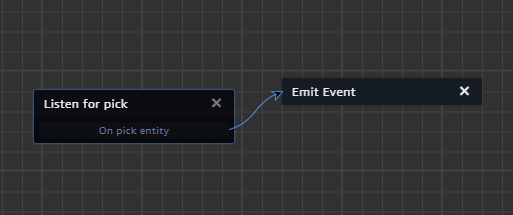
作業が完了したら、State Graph と Inspector を閉じましょう。
3. Box 側のイベントを設定する
ここでは、Box 側のイベントを設定していきます。
① Box に State Machine コンポーネントを追加し、+ ボタンをクリック。
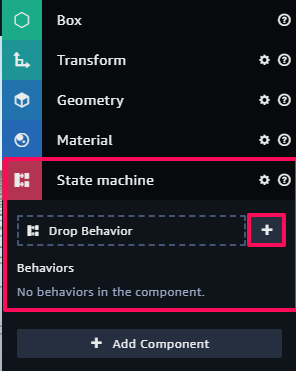
※ Behavior 名は「Listen Event」にしました。
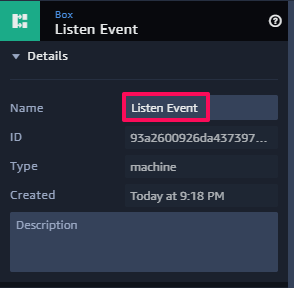
② State1 を選択し、State 名を「Listening」に変更。
③ Add Action から Listen を追加。
④ Message channel を「sphereclicked」に設定。
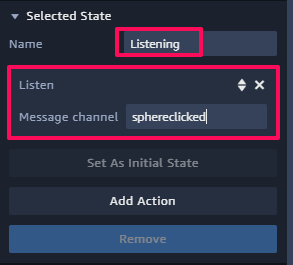
⑤ Add State をクリックし、新しい State の名前を「Rotate」 に設定。
⑥ Rotate アクションを追加し、Rotation の Y の値を 90 に変更。
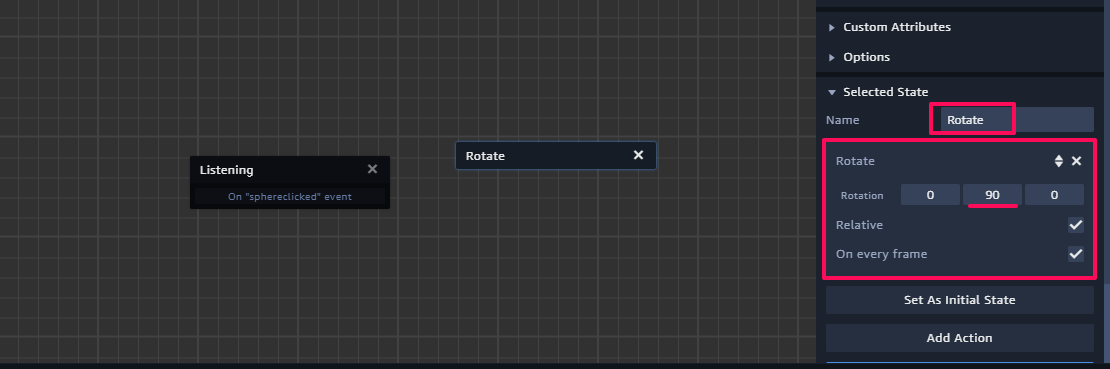
⑦ 以下のように State をつなぐ。
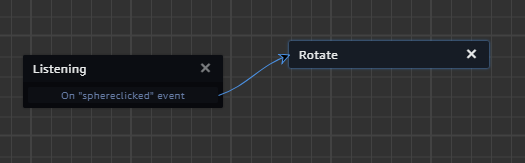
この設定で、Sphere がクリックされると Box が回転する設定ができました。
再生ボタンをクリックして、実行してみましょう。
今回のチュートリアルは以上です。
お疲れ様でした。
